
mac系统偏好设置密码,Mac系统偏好设置密码忘记了怎么办?解锁与重置指南
时间:2024-11-20 来源:网络 人气:
Mac系统偏好设置密码忘记了怎么办?解锁与重置指南
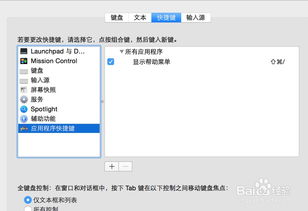
在Mac操作系统中,偏好设置密码是一种保护用户隐私和数据安全的有效手段。然而,有时候我们可能会忘记这个密码,导致无法访问重要的设置。本文将为您详细介绍如何在Mac系统中解锁和重置偏好设置密码。
解锁Mac系统偏好设置密码的步骤
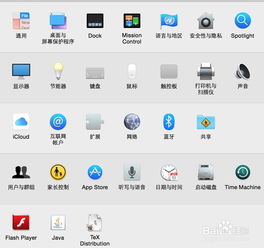
如果您忘记了Mac系统偏好设置的密码,可以按照以下步骤进行解锁:
在登录界面输入错误的密码,直到出现“密码错误,请重试”提示。
单击“重置密码”按钮。
在出现的“重置密码”窗口中,输入您的管理员账户密码,然后单击“确定”。
输入新密码和确认新密码,以及如有必要的提示问题和答案,然后单击“重置密码”按钮。
关闭“重置密码”窗口,并用新密码重新登录您的计算机。
使用恢复模式重置管理员账户密码
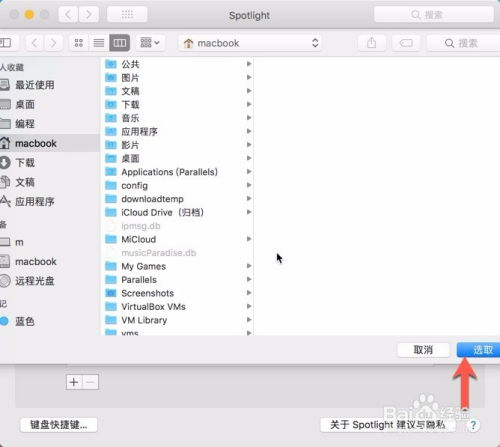
如果您忘记了管理员账户密码,您将需要使用恢复模式来重置密码。以下是具体步骤:
关机。
按住CommandR键再启动计算机,直到出现恢复模式窗口。
从恢复模式窗口中选择“终端”。
在终端窗口中输入resetpassword命令,然后按回车键。
在出现的“重置密码”窗口中选择您的管理员账户,输入新密码和确认新密码,以及如有必要的提示问题和答案,然后单击“重置密码”按钮。
关闭“重置密码”窗口,并用新密码重新登录您的计算机。
安全模式下重新配置系统
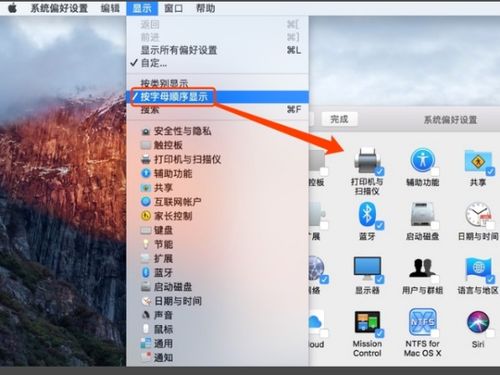
如果您在尝试上述方法后仍然无法解锁偏好设置密码,可以尝试在安全模式下重新配置系统。
首先请开机或重新启动系统,在电脑刚启动时,请按下键盘上的commandS组合键不动。
接下来会在屏幕上看到一串串的命令字符显示,当进入安全模式以后,会看到一个root开始的命令行输入端口。
如果没有看到的话,请按二下键盘上的回车键。当看到root以后,此时我们在键盘上输入:fsck -y命令,并按下回车键。
当上面的命令执行完成以后,接下来我们继续输入:mount -uaw /,随后我们再输入这条命令:rm /var/db/.AppleSetupDone,删除系统当前配置文件。
接下来我们再输入:reboot命令,重新启动电脑。
值得注意的是,每当我们输入一条命令以后,都需要按下键盘上的回车键,然后系统才会去执行。
如果上面的命令操作成功以后,接下来我们就可以看到重新配置系统的界面,就是跟当初才激活电脑一样。
随后根据激活配置提示,一步一步重新配置就好。在此过程中会要求我们重新再创建一个新的管理员账号,当完成以后,系统会重新配置,然后就可以进入Mac系统了。
教程资讯
教程资讯排行













